vue 利用xlsx、xlsx-style、file-saver实现前端导出excel表格 (包括设置单元格居中、边框等样式) antdesignvue、elementui、vxetable 等都适用
我用的方法是在表格的根组件外层赋一个div用来导出整个表格,所以antdesignvue、elementui、vxetable 或者原生的table写法应该全都适用,此处我用的框架为antdesignvue,包含合并单元格与二级标题,先看最终样式以及导出的效果:
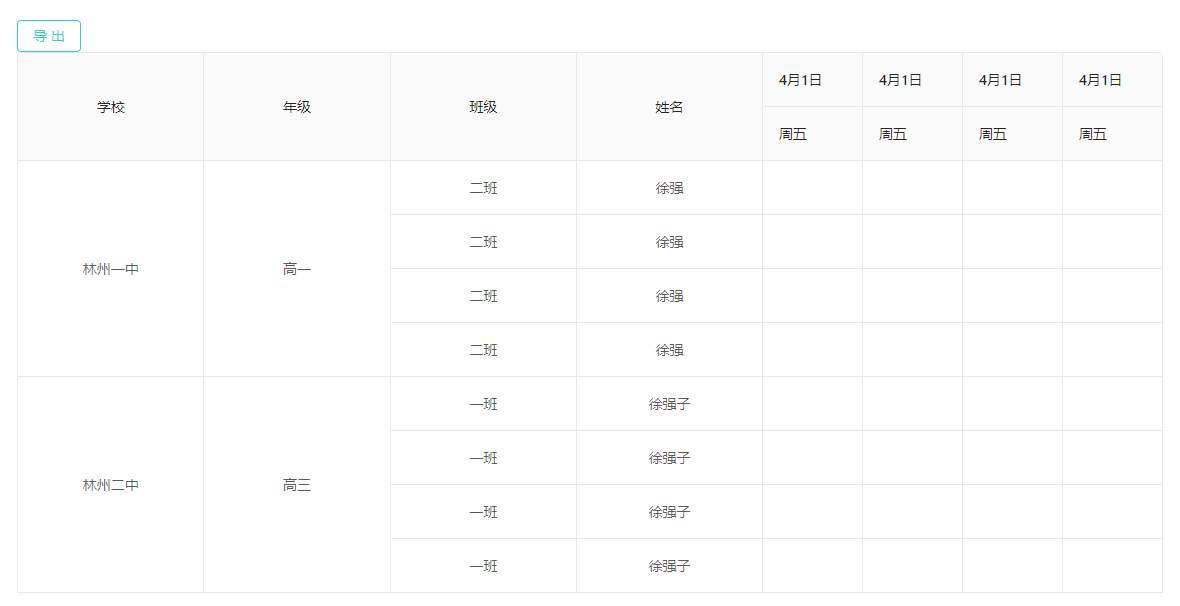
导出的excel:
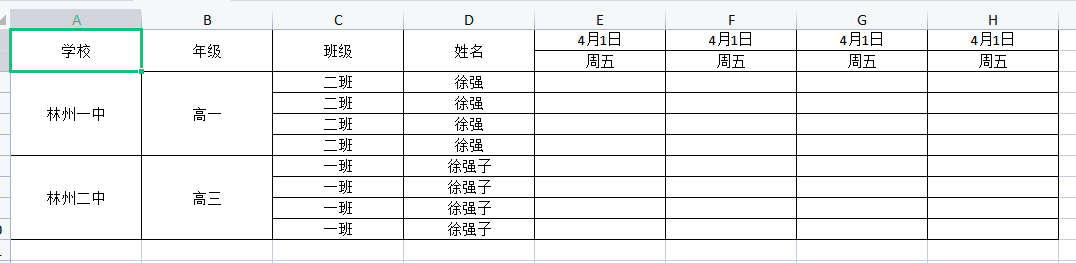
首先要引入三个库:
npm install file-saver --save npm install xlsx --save npm install xlsx-style --save
vue 2.0版本xlsx-style ./cptable' 报错:Can't resolve './cptable' in 'xxxx\nautical-front\node_modules_xlsx
解决:在vue的config文件中加如下代码
'./cptable': 'var cptable'

为了防止代码一致却有运行错误的情况 这里再列出我开发时用的插件的版本号:
"file-saver": "^2.0.5",
"xlsx": "^0.17.0",
"xlsx-style": "^0.8.13"
全部安装好后引入插件:
import XLSX from "xlsx";
import XLSXStyle from "xlsx-style";
import FileSaver from "file-saver";
先根据不同的框架渲染好表格的页面,外层套一层div:
<template>
<a-card :bordered="false">
<a-button @click="exportToExcel" >导出</a-button>
<div id="exportData" class="css_page_body" ref="css_page_body">
<a-table :columns="columns"
:data-source="data"
bordered
:pagination="false">
</a-table> </div>
</a-card>
</template>
下面是导出的方法:
exportToExcel () {
let ws = XLSX.utils.table_to_sheet(document.getElementById('exportData'))
let ws2 = XLSX.utils.table_to_sheet(document.getElementById('exportData'))
//创建一个workbook对象
let wb = XLSX.utils.book_new()
//把worksheet对象添加进workbook对象,第三个参数是excel中sheet的名字
XLSX.utils.book_append_sheet(wb, ws, '月度统计报表')
XLSX.utils.book_append_sheet(wb, ws2, '隔离库')
this.setExlStyle(wb['Sheets']['月度统计报表']); // 设置列宽 字号等 如果无需多余的样式则省略
this.addRangeBorder(wb['Sheets']['月度统计报表']['!merges'],wb['Sheets']['月度统计报表']) //设置合并行的border
let wb_out = XLSXStyle.write(wb, { type: 'buffer'})
try {
FileSaver.saveAs(new Blob([wb_out], {
type: 'application/octet-stream'
}), 'WMS统计报表.xlsx'); // 导出的文件名
} catch (e) {
console.log(e, wb_out) ;
}
return wb_out;
},
setExlStyle(data) {
let borderAll = { //单元格外侧框线
top: {
style: 'thin',
},
bottom: {
style: 'thin'
},
left: {
style: 'thin'
},
right: {
style: 'thin'
}
};
data['!cols'] = [];
for (let key in data) {
// console.log(key)
if (data[key] instanceof Object) {
data[key].s = {
border: borderAll,
alignment: {
horizontal: 'center', //水平居中对齐
vertical:'center'
},
font:{
sz:11
},
bold:true,
numFmt: 0
}
data['!cols'].push({wpx: 115});
}
}
return data;
},
addRangeBorder (range, ws) {
let cols = ["A", "B", "C", "D", "E", "F", "G", "H", "I", "J", "K", "L", "M", "N", "O", "P", "Q", "R", "S", "T", "U", "V", "W", "X", "Y", "Z"];
range.forEach(item => {
console.log(item)
let style = {
s: {
border: {
top: { style: 'thin' },
left: { style: 'thin' },
bottom: { style: 'thin' },
right: { style: 'thin' }
}
}
}
// 处理合并行
for (let i = item.s.c; i <= item.e.c; i++) {
ws[`${cols[i]}${Number(item.e.r) + 1}`] = ws[`${cols[i]}${Number(item.e.r) + 1}`] || style
// 处理合并列
for (let k = item.s.r + 2; k <= item.e.r + 1; k++) {
ws[cols[i] + k] = ws[cols[k] + item.e.r] || style
}
}
})
return ws;
},
以上就是全部有关导出表格的内容,以下是全部的代码:
<template>
<a-card :bordered="false">
<a-button @click="exportToExcel" >导出</a-button>
<div id="exportData" class="css_page_body" ref="css_page_body">
<a-table :columns="columns"
:data-source="data"
bordered
:pagination="false">
</a-table> </div>
</a-card>
</template> <script>
import XLSX from "xlsx";
import XLSXStyle from "xlsx-style";
import FileSaver from "file-saver"; export default {
data () {
return {
columns:[
{
title: '学校', dataIndex: 'school', width: '25%',
scopedSlots: { customRender: 'school' }, align: 'center', key: 'school',
customRender (_, row) {
return {
children: row.school,
attrs: {
rowSpan: row.schoolRowSpan
}
}
}
},
{
title: '年级', dataIndex: 'grade', width: '25%',
scopedSlots: { customRender: 'grade' }, align: 'center', key: 'grade',
customRender (_, row) {
return {
children: row.grade,
attrs: {
rowSpan: row.gradeRowSpan
}
}
}
},
{
title: '班级', dataIndex: 'class', width: '25%',
scopedSlots: { customRender: 'class' }, align: 'center'
},
{
title: '姓名', dataIndex: 'name', width: '25%',
scopedSlots: { customRender: 'name' }, align: 'center'
},
{
title: '4月1日',
children: [
{
title: '周五',
dataIndex: 'companyAddress',
width: 100,
}
],
},
{
title: '4月1日',
children: [
{
title: '周五',
dataIndex: 'companyAddress2',
width: 100,
}
],
},
{
title: '4月1日',
children: [
{
title: '周五',
dataIndex: 'companyAddress3',
width: 100,
}
],
},
{
title: '4月1日',
children: [
{
title: '周五',
dataIndex: 'companyAddress4',
width: 100,
}
],
},
],
data:[ ]
}
},
methods: {
// 合并单元格
rowSpan (key, data) {
const arr = data
.reduce((result, item) => {
if (result.indexOf(item[key]) < 0) {
result.push(item[key])
}
return result
}, [])
.reduce((result, keys) => {
const children = data.filter(item => item[key] === keys)
result = result.concat(
children.map((item, index) => ({
...item,
[`${key}RowSpan`]: index === 0 ? children.length : 0
}))
)
return result
}, [])
return arr
},
// 表格合并
mergeRowCell (data) {
let tableData = this.rowSpan('school', data)
tableData = this.rowSpan('grade', tableData)
this.data = tableData },
exportToExcel () {
let ws = XLSX.utils.table_to_sheet(document.getElementById('exportData'))
let ws2 = XLSX.utils.table_to_sheet(document.getElementById('exportData'))
//创建一个workbook对象
let wb = XLSX.utils.book_new()
//把worksheet对象添加进workbook对象,第三个参数是excel中sheet的名字
XLSX.utils.book_append_sheet(wb, ws, '月度统计报表')
XLSX.utils.book_append_sheet(wb, ws2, '隔离库')
this.setExlStyle(wb['Sheets']['月度统计报表']); // 设置列宽 字号等
this.addRangeBorder(wb['Sheets']['月度统计报表']['!merges'],wb['Sheets']['月度统计报表'])
let wb_out = XLSXStyle.write(wb, { type: 'buffer'}) try {
FileSaver.saveAs(new Blob([wb_out], {
type: 'application/octet-stream'
}), 'WMS统计报表.xlsx'); //trade-publish.xlsx 为导出的文件名
} catch (e) {
console.log(e, wb_out) ;
}
return wb_out;
},
setExlStyle(data) {
let borderAll = { //单元格外侧框线
top: {
style: 'thin',
},
bottom: {
style: 'thin'
},
left: {
style: 'thin'
},
right: {
style: 'thin'
}
};
data['!cols'] = [];
for (let key in data) {
// console.log(key)
if (data[key] instanceof Object) {
data[key].s = {
border: borderAll,
alignment: {
horizontal: 'center', //水平居中对齐
vertical:'center'
},
font:{
sz:11
},
bold:true,
numFmt: 0
}
data['!cols'].push({wpx: 115});
}
}
return data;
},
addRangeBorder (range, ws) {
let cols = ["A", "B", "C", "D", "E", "F", "G", "H", "I", "J", "K", "L", "M", "N", "O", "P", "Q", "R", "S", "T", "U", "V", "W", "X", "Y", "Z"];
range.forEach(item => {
console.log(item)
let style = {
s: {
border: {
top: { style: 'thin' },
left: { style: 'thin' },
bottom: { style: 'thin' },
right: { style: 'thin' }
}
}
}
// 处理合并行
for (let i = item.s.c; i <= item.e.c; i++) {
ws[`${cols[i]}${Number(item.e.r) + 1}`] = ws[`${cols[i]}${Number(item.e.r) + 1}`] || style
// 处理合并列
for (let k = item.s.r + 2; k <= item.e.r + 1; k++) {
ws[cols[i] + k] = ws[cols[k] + item.e.r] || style
}
}
})
return ws;
},
},
mounted() {
this.data = []
for(let i=0;i<4;i++){
this.data.push( { school: '林州一中', grade: '高一', class: '二班', name: '徐强' } )
this.data.push( { school: '林州二中', grade: '高三', class: '一班', name: '徐强子' } )
}
this.mergeRowCell(this.data)
}
}
</script> <style lang="less" scoped>
</style>
参考的文章:
vue table复杂表格导出excel(支持多表头、合并单元格、边框、居中、背景等自定义样式)
前端复杂表格导出excel,一键导出 Antd Table 看这篇就够了(附源码)
vue 利用xlsx、xlsx-style、file-saver实现前端导出excel表格 (包括设置单元格居中、边框等样式) antdesignvue、elementui、vxetable 等都适用的更多相关文章
- vue 纯前端导出 excel 表格
在开发后台管理系统的时候,很多地方都要用到导出excel 表格,比如将table中的数据导出到本地,那么实现这种需求往往有两种方案: 一.后端开发一个下载链接,前端将这个链接放到 a 标签的 href ...
- vue实现前端导出excel表格
1.在src目录下创建一个文件(vendor)进入Blob.js和Export2Excel.js 2.npm install -S file-saver 用来生成文件的web应用程序 3.npm in ...
- 【vue开发】vue导出Excel表格教程&demo
前端工作量最多的就是需求,需求就是一直在变,比如当前端数据写完之后,需要用Excel把数据下载出来:再比如前端在没有数据库想写些demo玩时,也是很好的选择. 第一步安装依赖包,修改配置 1.装依赖: ...
- Vue中导出Excel表格方法
本文记录一下在Vue中实现导出Excel表格的做法.参考度娘上各篇博客,最后实现功能 Excel表格,我的后端返回的是数据流,然后文件名是放进了content-disposition中,前端进行获取. ...
- # vue 如何通过前端来导出excel表格
在做一些简单的demo时,偶尔会遇到导出excel表格.如果请后端帮忙的话 比较浪费时间,那么前端如何导出excel表格,下面就来记录一下之前使用到的案例 一.安装依赖 npm i file-save ...
- vue 导出excel表格
对于涉及到数据比较多的管理后台导出excel 表格这个需求就非常的常见了 所以? vue 怎么到处excel表格的? 有两种办法 1:请求接口后台直接给你的是excel文件,你需要做的就是怎么接收ex ...
- vue中导出Excel表格
项目中我们可能会碰到导出Excel文件的需求,一般后台管理系统中居多,将table中展示的数据导出保存到本地.当然我们也可以通过一些处理来修改要导出的数据格式,具体需求具体对待. 1.首先我们需要安装 ...
- 在vue中导出excel表格
初学者学习vue开发,想把前端项目中导出Excel表格,查了众多帖子,踩了很多坑,拿出来与大家分享一下经验. 安装依赖 //npm npm install file-saver -S npm inst ...
- vue 项目中,后端返回文件流,导出excel
之前写过文件流导出excel,这次直接把上次的代码拿过来复制粘贴,但是导出的表格里面没有数据,只显示undefined. 这是之前的代码 // api接口页面 // excel导出接口 export ...
- element-ui + vue ,ant-design + vue , Angular + ZORRO 实现表格自动横纵向合并单元格,并自动根据单元格数据进行添加样式
element-ui + vue ,ant-design + vue , Angular + ZORRO 实现表格自动横纵向合并单元格,并自动根据单元格数据进行添加样式 本文重点写 element-u ...
随机推荐
- day08-功能实现07
家居网购项目实现07 以下皆为部分代码,详见 https://github.com/liyuelian/furniture_mall.git 16.功能15-会员显示登录名 16.1需求分析/图解 会 ...
- git remote update origin --prune命令失败
1.问题描述 我使用git remote update origin --prune命令更新远程分支上的代码,结果出现如下报错. 2.产生原因 本地关联的远程仓库失效了,需要重新再关联一下. 3.解决 ...
- 前端必备ps切图方法,拿下ui设计师就靠它了。
方法1(图层切图): 点击源psd文件中需要的图片,右击鼠标选择导出为png,保存即可.图片与文字在两个或两个以上图层上的时候,按住Control选择多个图层,右键选择合并图层(快捷键:Control ...
- [Computer Networks]一个http请求的完成的全过程
摘要 本文主要讲述了一个 http request 请求从发出到收到 response 的整个生命周期,希望可以通过对整个流程的一个描述来梳理清楚五层网络协议的定义以及各层之间是如何协作的. 对于后端 ...
- 面对集中式缓存实现上的挑战,Redis交出的是何种答卷?聊聊Redis在分布式方面的能力设计
大家好,又见面了. 本文是笔者作为掘金技术社区签约作者的身份输出的缓存专栏系列内容,将会通过系列专题,讲清楚缓存的方方面面.如果感兴趣,欢迎关注以获取后续更新. 在本专栏前面的文章中,我们介绍了各种本 ...
- 学习记录C
学了这么久,终于开始实训项目了....... 奥里给 !!! 压力好大,好喜欢什么也不想的时候 记录学习的代码 分享一下 /* system函数:( #include<stdlib.h> ...
- flutter Error:Cannot run with sound null safety, because the following dependencies don't support
学习flutter新版本的路上,真的是一天一个新惊喜啊 今天遇到的坑是 Flutter 升级高版本后,运行和build 报错 Error: Cannot run with sound null saf ...
- 动力节点—day06
常用类 String String表示字符串类型,属于引用数据类型,不属于基本数据类型 在Java中随便使用双引号括起来的都是String对象,例如"abc"."def& ...
- Stream流的特点_只能用一次-Stream流中的常用方法_map
Stream流的特点_只能用一次 Stream流属于管道流,只能被消费(使用)一次 第一个stream流调用完毕方法,数据就会流转到下一个stream上 而这时第一个stream流已经使用完毕,就会关 ...
- Spring Security Form表单认证代码实例
Spring Security Form表单认证 Spring Security中,常见的认证方式可以分为HTTP层面和表单层面,如下: HTTP基本认证 Form表单认证 HTTP摘要认证 Spri ...
